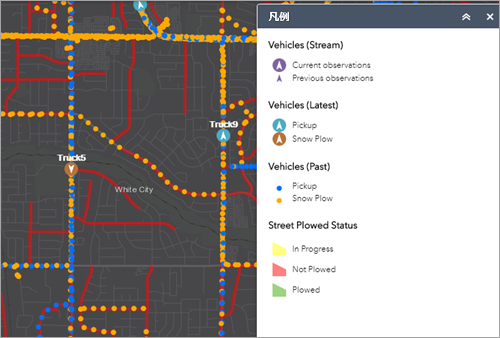凡例ウィジェットには、マップ内のレイヤーのラベルとシンボルが表示されます。ダイナミック、タイル、画像、フィーチャ、KML レイヤーおよび、関連する凡例の URL を含む WMS レイヤーに対応しています。レイヤーまたはサブレイヤーの表示設定が変更された時点で自動的に更新されるように凡例ウィジェットを設定できます。マップ上で操作レイヤーがレンダリングされていない場合は、凡例ウィジェットが空の状態になります。
レイヤーが凡例ウィジェットに表示される順序はマップ内のレイヤーの順序と同じです。マップ内のレイヤーの縮尺依存性に準拠するように凡例ウィジェットを設定することもできます。この設定は、マップ内にこれ以外にもデータ レイヤーが存在しているが、縮尺依存性が理由で現在マップ上に表示されていないことをマップ ユーザーに伝える有効な手段となります。
凡例ウィジェットの構成
このウィジェットは、アプリの起動時に自動的に開くように設定できます。ウィジェット上の [アプリの起動時に、このウィジェットを開かない] ボタン  をクリックして、ウィジェットを自動的に開くオプションをオンにします (最初にアプリに追加する必要があるウィジェットについては、ウィジェットを構成した後でこの設定を行うことができます)。
をクリックして、ウィジェットを自動的に開くオプションをオンにします (最初にアプリに追加する必要があるウィジェットについては、ウィジェットを構成した後でこの設定を行うことができます)。
- ウィジェット上にマウス ポインターを合わせて、[このウィジェットを構成] ボタン
 をクリックして、構成ウィンドウを開きます。
をクリックして、構成ウィンドウを開きます。メモ:
最初にウィジェットをアプリに追加する必要がある場合は、[ウィジェット] タブのウィジェット プレースホルダーをクリックします。表示される [ウィジェットの選択] ウィンドウで、ウィジェットを選択し、[OK] をクリックします。
- このウィジェットのデフォルト アイコンを変更する場合は、[ウィジェット アイコンの変更] をクリックします。
ファイル エクスプローラー ウィンドウが開き、ウィジェット アイコンとして使用するローカル イメージ ファイルを選択できます。
- [配置] で配置を選択します。[LEFT] と [RIGHT] という 2 通りのオプションがあります ([LEFT] がデフォルトの配置です)。
- [自動更新] チェックボックスをオンまたはオフにします。
このオプションがオンの場合は、レイヤーまたはサブレイヤーの表示設定が変更されると、凡例ウィジェットが自動的に更新されます。
- [現在のマップ縮尺に従う] チェックボックスをオンまたはオフにします。
このオプションがオンの場合は、現在のマップ縮尺に準拠したレイヤーのシンボルとラベルだけが凡例ウィジェットに表示されます。
- 必要に応じて、[ベースマップの凡例の表示] をオンにします。
このオプションにより、ベースマップのレイヤーのラベルとシンボルを表示できます。
- [OK] をクリックしてウィンドウを閉じます。
このウィジェットの構成ウィンドウが開きます。
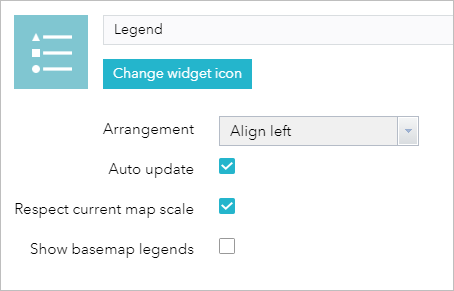
凡例ウィジェットの使用
アプリケーションが起動すると、凡例ウィジェットが自動的に有効になります。凡例ウィジェットをクリックすると、[凡例] ウィンドウが表示されます。[凡例] ウィンドウの右上隅にある [X] ボタンをクリックすると、このウィンドウが閉じます。